この記事は公開されてから1年以上経過しています。情報が古い可能性がありますので十分ご注意ください。
iOS Dev Centerの「Download Xcode」ボタンを押下するとXcode紹介ページのDownloadタブに飛びます。そこにある 「View in the Mac App Store >」リンクを押下するとMacAppStoreに飛び、Xcodeの詳細画面で「インストール」ボタンを押下するように促されますが、この手順だとアップデートできない場合があります。別の方法としては直接dmgファイルをダウンロードしてアップデートする方法がありますので、それを紹介します。
※以下、Xcode6.0.1からXcode6.1への例となります
(1) iOS Dev Centerの「Download Xcode」ボタンを押下
(2) Additional Toolsを開く
Xcode紹介ページのDownloadタブに飛んだ後、「View in the Mac App Store」リンク押下ではなく、その下にある、「Additional Tools」の「View downloads >」リンクを押下します。
(3) Xcode6.1をダウンロード
Additional Tools画面の「Xcode6.1」タブを選択して開き、右側にあるXcode6.1.dmgアイコンを押下してダウンロードします。
[adsense]
(4) インストール
ダウンロードが終了したら、いつもの手順でインストールします。
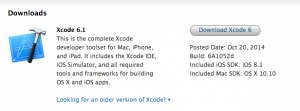
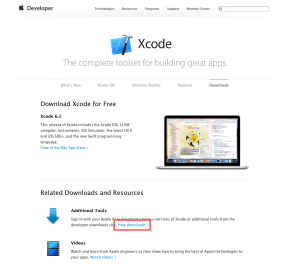
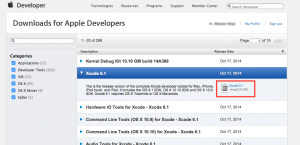
助かりました
m(_ _)m
お役に立てて何よりです。
めっちゃ助かりました。ありがとうございます。